106キーでPS2接続のFUNAIのキーボードを気に入っていたのですが、そろそろ寿命なので新しいキーボードを購入しようと探していました、東プレがよさそうだったのですが高すぎるので、安くてよさそうなのはないかなーと探していたら、LED自照式でメカキーの良さげなのがありましたので購入してみました。
今回は狭い机の上を有効に活用するために、キーのサイズは同じで占有面積の小さい物に変えます。
2024/2すでに終売です。
USキータイプしかなかったのですが、サイズが半分近くなります。Fキーが数字キーと共用なのとEnterが小さいのが辛そうですが、慣れれば行ける!とおもっています。

購入したポイント
・安い! 3,000円ちょい
・キートップのサイズをほぼ変えずに、最小に近い占有面積
・メカキーで赤軸(軽め)で静音
・LED自照式
・USB-Cコネクターがキーボード側にあるので抜き差しが楽
冒険するには安いのが大事です。最悪捨ててもいいやというレベルじゃないと購入できません。
(安物買いの・・と言われる場合が多いですが・・・)
NPET K6-01 仕様 Amazon HPより
直訳ベースで形容詞が多く、見にくかったので私なりに整理しました。
【赤軸・Nキーロールオーバー】
キーが赤軸で軽い入力が可能かつ静音。
キー入力は記憶されて欠損がない。Nキーロールオーバー
【1,680万色バックライト】
LEDバックライティング
FNキー押すと、13種バックライトモードを切り替え可能
FN+]でバックライト色を切り替え・FN+[で点灯/消灯。ドライバ不要。
目的の5階段の明るさと5種の速度を簡単に設定でき、ライトをオフにすることも可能。
【コンパクト・着脱式type-Cケーブル】
コンパクトな65%レイアウト
type-Cケーブルが着脱式なので、取り外して持ち運びが簡単。
【人間工学な設計と耐用性】
人間工学に基づいて、高さ調整も3段階で可能。
金属とABSでマット仕上げ。二色射出成形技術により文字が色褪せません。
5,000万回のキーストローク試験を合格した防塵スイッチ
【互換性と組合せキー機能】
対応OS Windows10、Windows 8、Windows 7、Windows XP、Windows VISTA、Mac OS
NPET製品は購入日から2年間無償保証。
製造上の原因による不良があった場合は連絡。返金又は交換対応
使ってみる
106キーボードの半分近いサイズになり、スペースが大きく取れます。
自照式キーはすこし暗めですが、視認はできます。
色はいろいろ変えられるのですが、段ごとの色分けがわかりやすかったので設定しました。

キーボードの裏側でUSB-Cにより外せるのは、なかなか良いです。

キーを押下するとLEDが消えるので、わかりやすい。

やはりチェリーのキーではありません。互換みたいです。

キーボードの角度は3段階に変えられます。私は2段目が好みでした。
メカニカルキーなのでキーボードの厚みがあります。パームトップなどがあると疲れにくいと思います。


キーの押下感触は少し底付感があるのが今一ですが、ストロークはほとんどチェリーキーと変わりません。ONになるまで2mm程度・その後1mm程度さがります。
軽いという割には変化を感じなかったので、キーの押下重量を測ります。
タニタの秤で測定します。載せてからゼロアジャストして、キーが入るまで押下すると、45gから50gでONになりました。適正レベルでした・・・
チェリーキーだと赤軸45g・茶軸55gくらいです。


私には少し軽すぎのようで、底付で指が痛くなります・・・
種類は、赤軸・茶軸・青軸とありますので、好みに合わせて選ぶことができます。
まとめ
押し間違いなどは多数出ていますが、使って慣れれば大丈夫かなと感じています。
やはり3千円程度のキーボードで、素晴らしいキータッチを望むのは無理でした。
弱めのキータッチで作業する人なら十分な性能だと思います。
関連記事

USキーボードに変更(Windows10の場合)
キーボードをUSキーボード101/102に変更する
USキーボードは一部のキーが日本語キーボードと異なるので、キーボードの種類を変更しないと()などが異なった表記になってしまいます。
キーボードの変更はWindows7以降久しぶりの変更だったので、悩んじゃいました・・・
以下に変更方法を記載しておきます。
右下を右クリックして、設定を開きます。
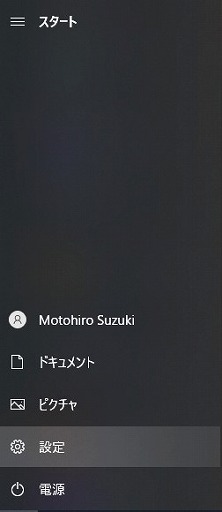
時計と言語を選びます。
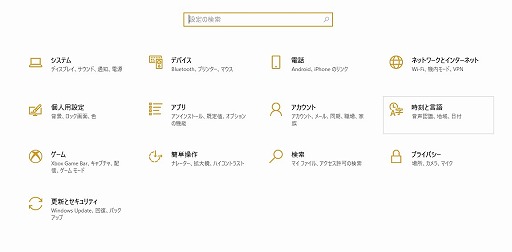
言語を選択します。
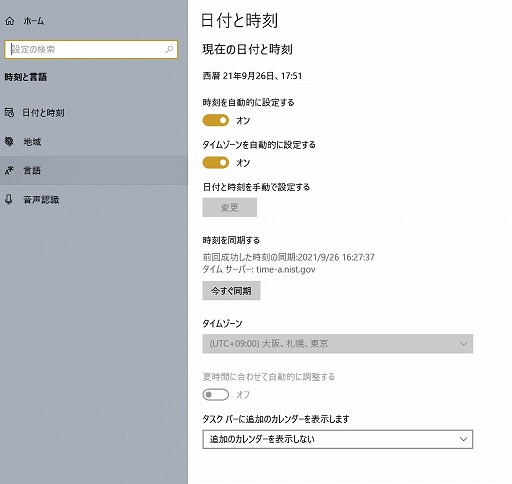
日本語を選択します。
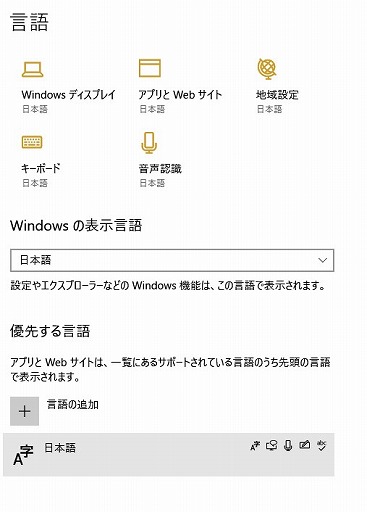
オプションを選択します。
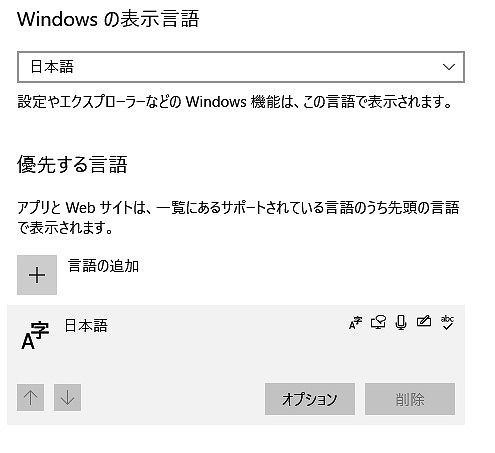
ハードウエアーキーボードレイアウトを選び、日本語キーボード(106/109)を英語キーボード(101/102キー)に変更します。
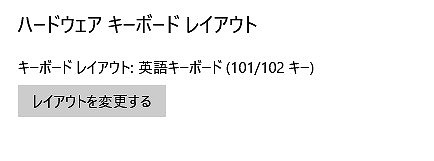
選択後、今すぐ再起動する で再起動したら終了です。
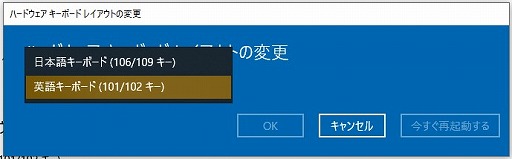
カナ漢字切替キーを設定する Ctrl」+「Space」でIME-オン/オフするように設定
USキーボードだとカナ漢字変換キーがありませんので、設定する必要があります。
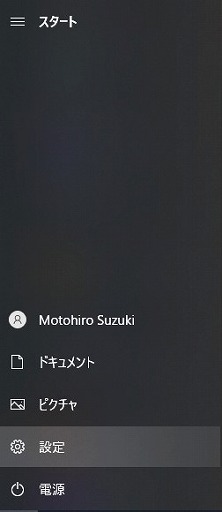
検索ボックスにIMEと入れると、日本語IME設定が表記されるので選択
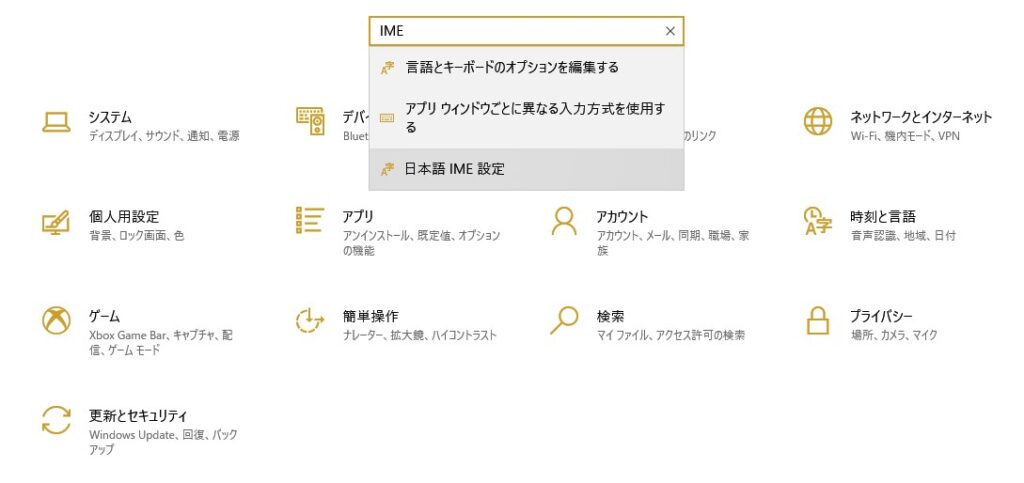
キータッチのカスタマイズを選択
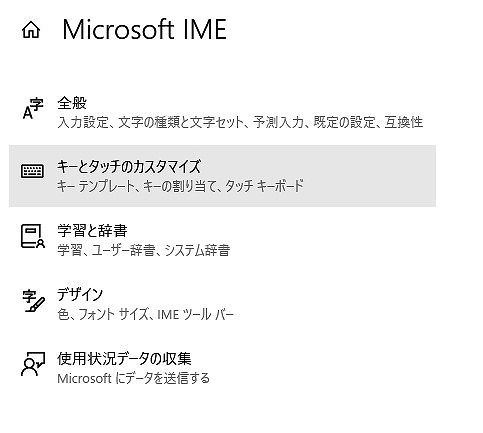
キーの割り当てをON
Ctrl+Speace をIME-ON/OFFに変更
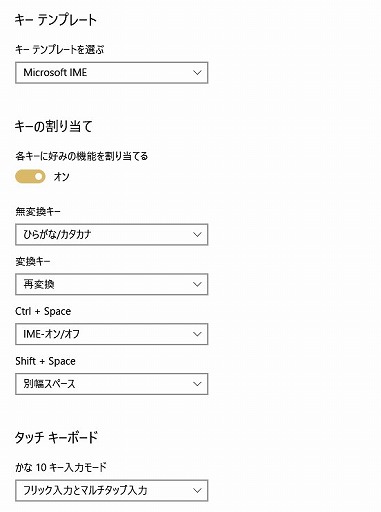
以上で、日本語入力切替が Ctrl+Speace になりました。
ただこの設定はアプリケーションによってはショートカットキーにデフォルトで割り当てられている可能性がありますの注意です
標記方法 かな・USの違い
キーボードの表記方法は、かな表記タイプと英語のみ表記タイプがあります。
かな表記タイプは日本用で、カナ文字を併記してあります。US表記タイプは英語のみの表記でシンプルで見やすい。しかし、フリガナや点などの入力が記載されていないので、慣れていない人だと困る場合があります。
109キー等だとかな表記でもいいと思いますが、キーが少なく共用するタイプだとUSのほうが断然見やすくなります。
ELECOMさんでわかりやすい資料が乗っていましたので参照します。ELCOM HPより
| キーボードの種類を知りたい/106、109キーボードとは?/英語、日本語キーボードとは?/Windows、Appleキーボードの違いは? |
| キーボードを大きく分けると、以下の 6種類+2種類 となります。 キーボードの前の数値はキーの数です。 例として、101キーボードは、101個のキーがあるキーボードとなります。 キーの配列イメージは、以下に記載しております。表の順番で記載しております。 キーボードのポイント ※OSとキーボードの組み合わせによって、キーボードそのものが使用できる、あるいは使用できないかが変わります。【使用するOS】 (Windows/Mac/Android/iOS)【キーボードの種類】 (上記の6種類+2種類)または、一部、キー入力の制限等が発生します。 Windows用キーボード Windows 101キーボード(英語) Windows用キーボードで、英数字のみのキーボードです。 Windows 104キーボード(英語) → 101キーボードに、Windowsキー ×2 と、アプリケーションキー×1 が追加。 Windows 106キーボード(日本語) → Windows用キーボードで、キーに「かな」が刻印されています。 Windows 109キーボード(日本語) → 106キーボードに、Windowsキー ×2 と、アプリケーションキー×1 が追加。 Apple用キーボード Apple USキーボード(英語) → Mac用の英語キーボードです。 Apple JISキーボード(日本語) → Mac用キーボードです。 キーに「かな」が刻印されています。キー配列がUSと大きく異なります。 Android使用可能キーボード / iOS使用可能キーボード 以下は、同じTK-FBP017シリーズですが、TK-FBP017BKと、TK-FBP017EBKと、各々、Android、iOS用とキー配列含め、最適化されています。 Android使用可能キーボード → Androidで使用できるキーボードの例です。 TK-FBP017BK ・Windowsにも対応しているキーボードが多い為、Windowsキーボードに近いイメージです。 ・Bluetoothでの接続の際、スマホによって、SPPまたは、HID接続での接続となります。 ・Mac、iOSでも使用できる機種がありますが、キー配列が大きく異なる為、制限が発生します。 iOS使用可能キーボード → iOS(iPad、iPhone、iPod touch)で使用できるキーボードの例です。 TK-FBP017EBK ・・・ 同じシリーズでもiOS用にキー配列等、最適化されています。 ・Macにも対応しているキーボードが多い為、Appleキーボードに近いイメージです。 ・Bluetoothでの接続の際には、HIDでの接続となります。 ・Windows、Androidでも使用できる機種がありますが、キー配列が大きく異なる為、制限が発生します。 |
キー接点による違い
キーボードの接点方式による違いで、大きく分けてメンブレイン・メカニカル・静電式と別れており、キーを押下した時の接点が異なります。
静音系ではメンブレイン・静電方式が主になります。メカニカルは接点がありますのである程度の音があると思ったほうが良いですが、明確なクリック感を感じるのはメカニカルが多いです。
最近はいろいろ出ていますので一概には言えないですが、部品点数ではメカキー>静電方式>メンブレンとなり、安いキーボードはメンブレンが主体です。
キーボードについては他のHPで素晴らしい説明が多いので説明はこの辺にしておきます。
コメント